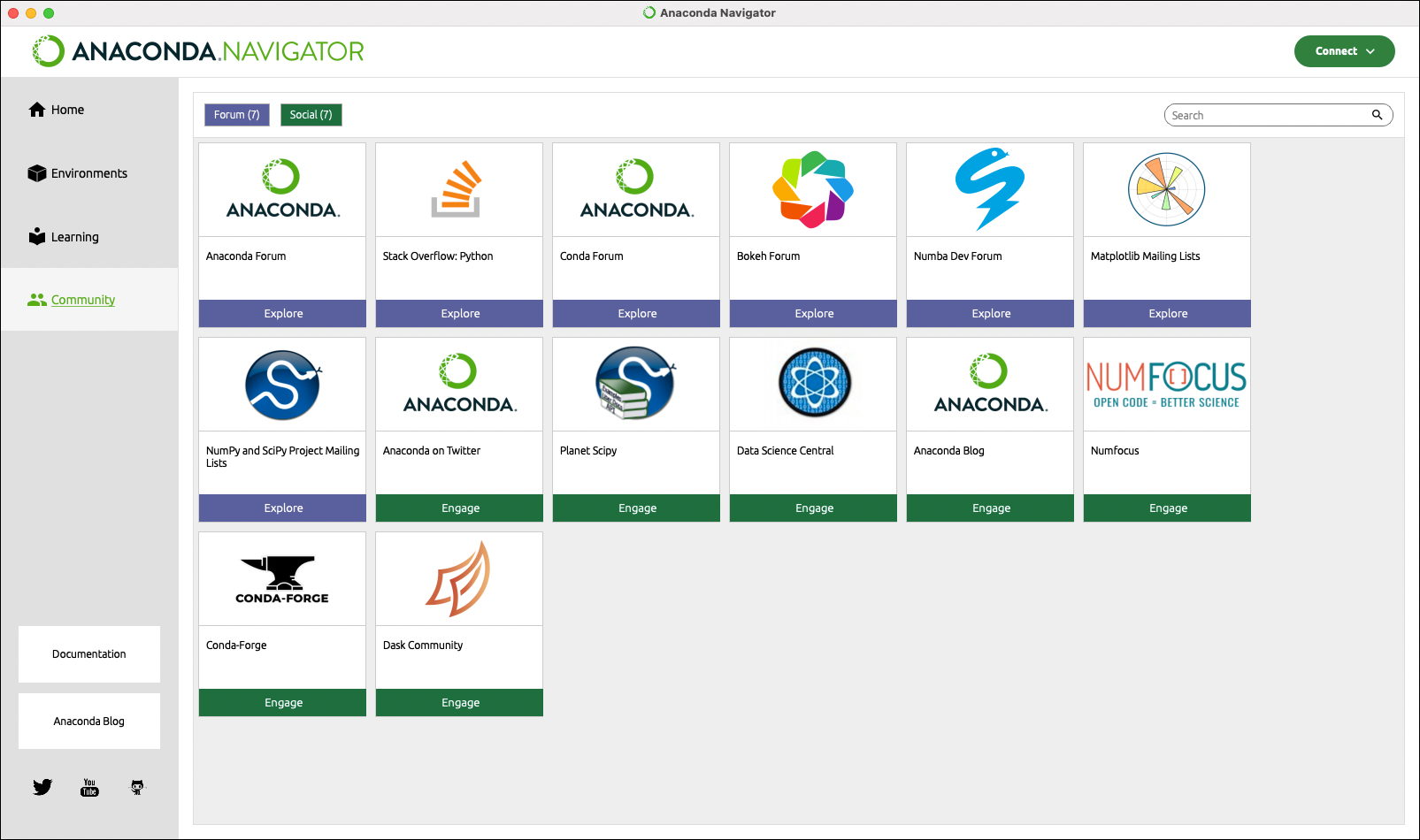概述#
本页面描述了Anaconda Navigator的基本组成部分。
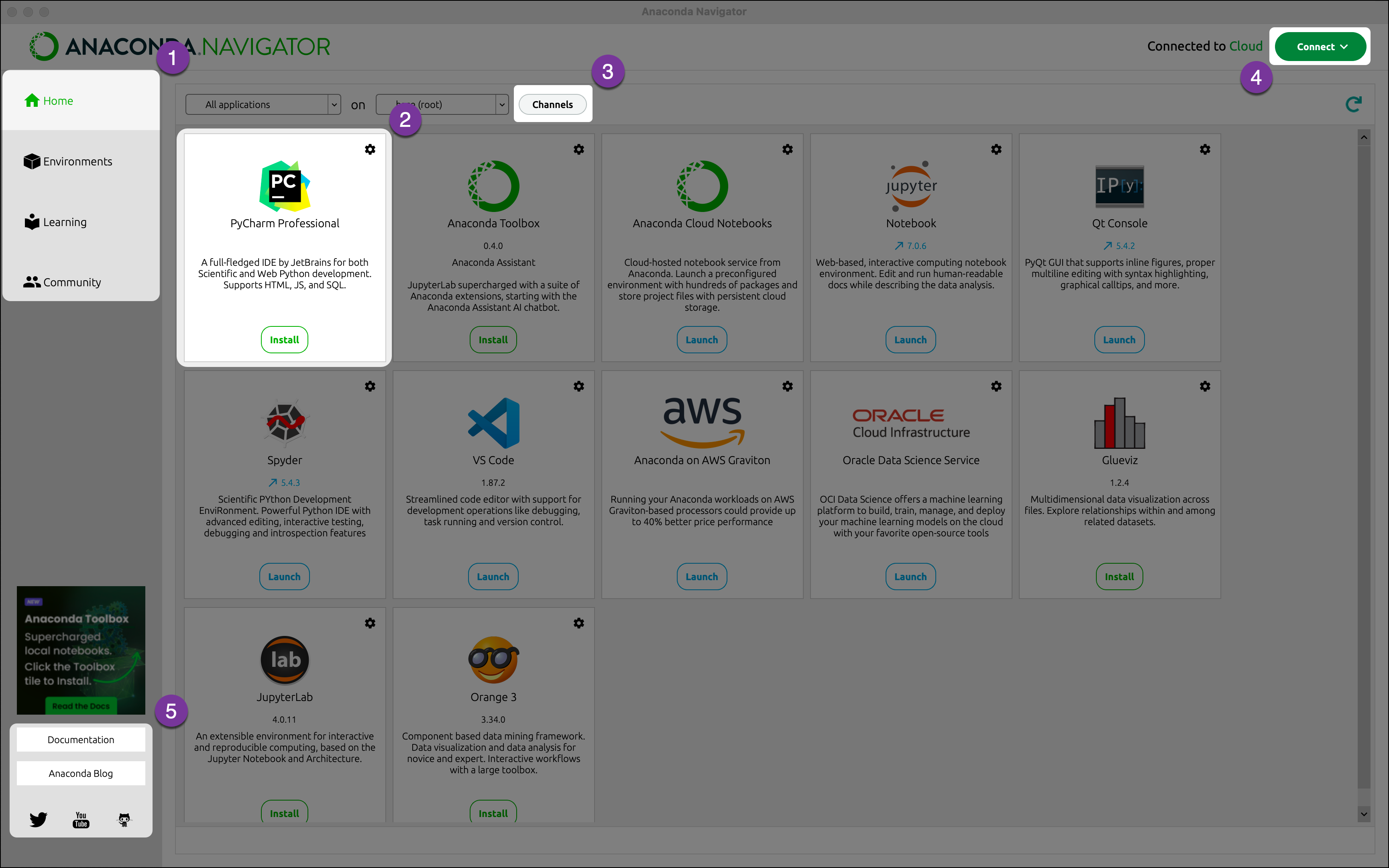
- Navigator pages
访问Navigator应用程序的主页面。默认情况下,主页是打开的。有关每个页面内容的更多信息,请参阅Navigator页面。
- Application/package tile
安装或启动与Navigator兼容的流行图形化Python应用程序。
- Channels
管理Navigator可以用来获取和安装包的渠道。
- Connect
连接到Anaconda Cloud或Anaconda提供的任何免费或订阅存储库。登录到存储库服务将允许在该存储库中搜索包。
- Outside links
访问Anaconda的文档、博客和社交媒体。
主页#
当Navigator启动时,默认打开的是主页。主页显示所有您可以使用Navigator管理的可用应用程序。
第一次打开Navigator时,以下流行的图形化Python应用程序已经安装或可供安装:
Available applications
你也可以构建你自己的导航应用程序。
使用应用程序磁贴#
在每个应用程序图块中,您可以:
启动应用程序–点击其启动按钮。
安装应用程序–点击其安装按钮。
更新、删除或安装特定版本的应用程序–点击应用程序图块右上角的齿轮图标。
应用程序安装在活动环境中,该环境显示在Applications on列表中。要在特定环境中安装应用程序,首先从列表中选择环境,然后点击应用程序图块上的Install按钮。
环境页面#
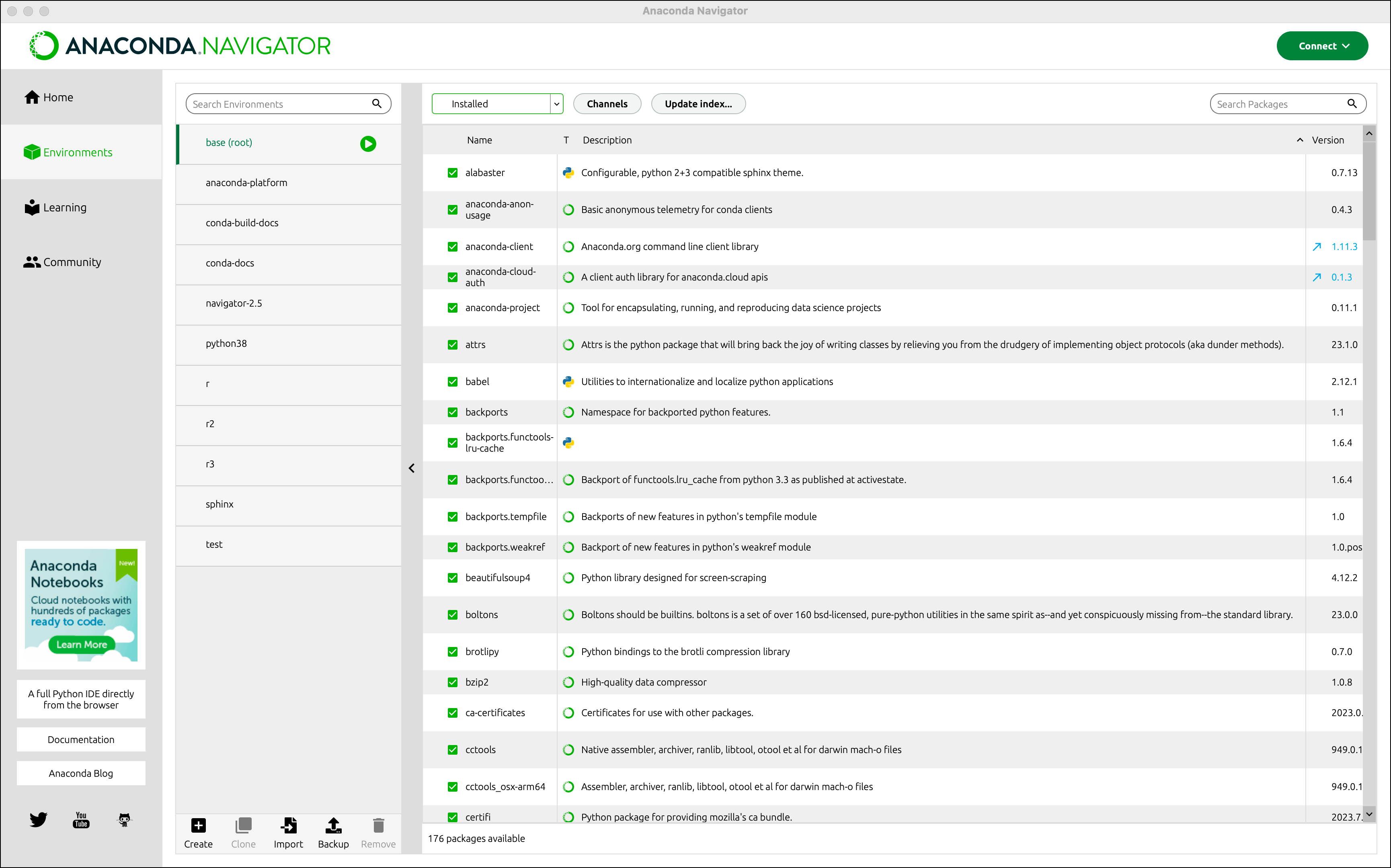
左侧列列出了您的环境。点击一个环境以激活它。
环境
使用Navigator,就像使用conda一样,您可以创建、导出、列出、删除和更新安装了不同版本Python和/或其他包的环境。在环境之间切换或移动称为激活环境。在任何时间点,只有一个环境是激活的。有关更多信息,请参阅管理环境。
包
右侧列列出了当前激活环境中安装的包。默认视图是已安装的包。要更改显示的包,请点击列表旁边的箭头,然后从已安装、未安装、可更新、已选择或所有包中选择。有关更多信息,请参阅管理包。
频道
通道是Navigator或conda查找包的位置。点击通道以修改Navigator使用的通道。更多信息,请参阅管理通道。
学习页面#
在学习页面上,您可以了解更多关于Navigator、Anaconda平台和开放数据科学的信息。点击文档或培训来筛选您可见的学习板块。点击任何板块以在浏览器窗口中打开它。
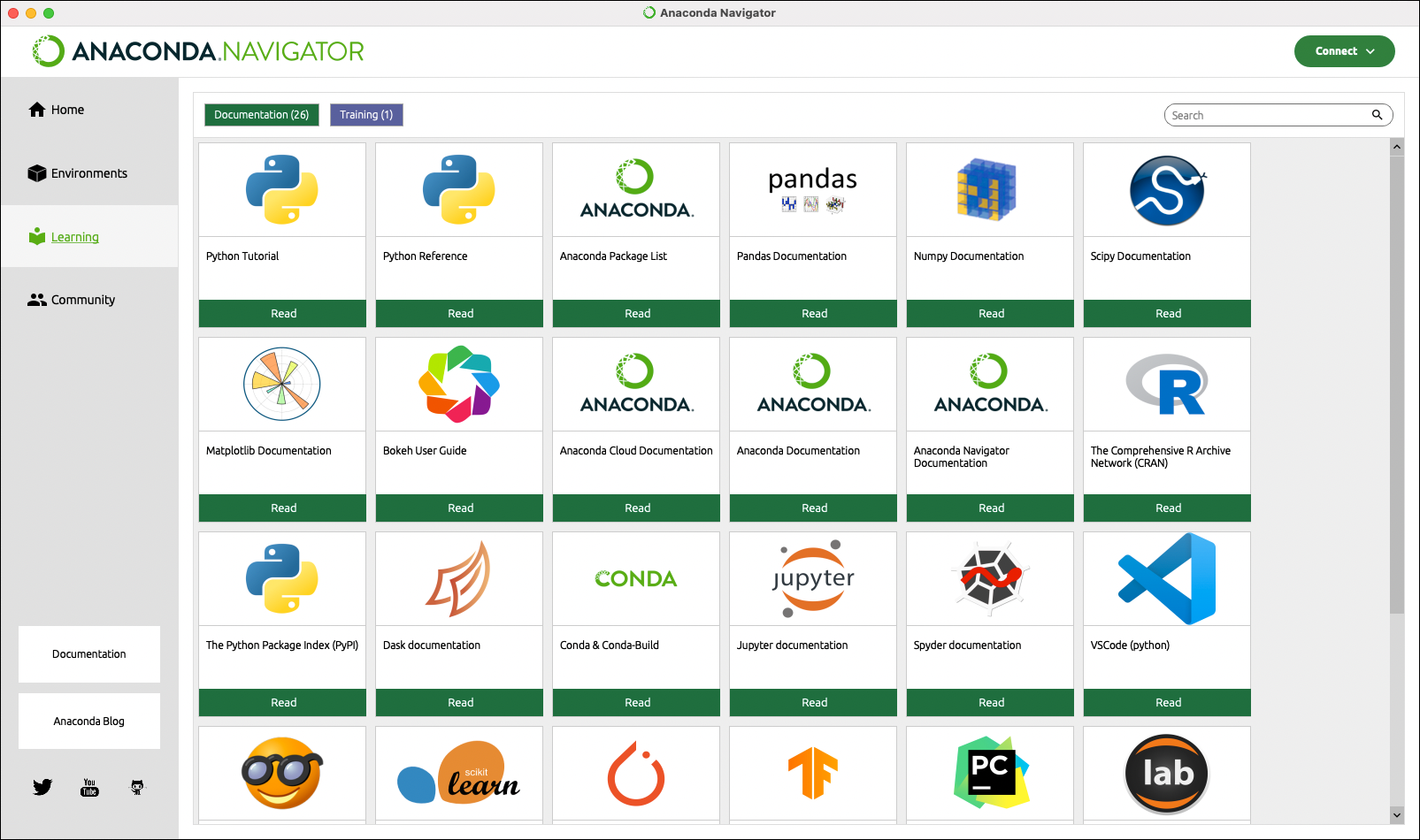
社区页面#
在社区页面上,您可以了解更多关于与Navigator相关的支持论坛和社交网络的信息。点击论坛或社交以筛选您可见的社区板块。点击任何板块以在浏览器窗口中打开它。
提示
要从社区获取有关Anaconda和Navigator的帮助,请加入Anaconda社区。